
ここ最近、雑誌の整理というか片付けを始めています。
発行開始から、10年以上買い続けた月刊EXILE。
保管場所に困り始め、だからと言って捨てるわけにもいかず、
解体して、残したいページだけを保管することに。
その中で、PDFにデータ化して保存できるアプリがあることを知った私。
どれが私の雑誌保存に適しているのか、
たくさんあるアプリの中からいくつか使ってみることにしたわけですよ。
だって、できるだけ綺麗に撮って残したいじゃないですか~。
そこで今回は、スキャンアプリの『Tap Scanner』を試すことにしました。
スキャンアプリTap Scannerは雑誌保存に使える?!
Tap Scannerはアプリ評価も高く、
使い勝手も良さそうということで試しに使ってみることにしました。
Tap Scannerの使い方
Tap Scannerをスマホにインストールしたら、起動させてみます。
最初に広告が表示されるのは、無料版だから仕方ないのか。。。
解体してばらばらにしたページをTap Scannerで撮影してみます。

『Grid』を押すと、枠線が表示されるので、
傾きなどの調整がしやすくなるのでありがたいです。
写真を撮ってみます。
撮影が終わると、下のような画面に変わります。

ここで、画像として残す枠を決めていくんですね。
8つある丸の部分に指を置くと、拡大表示してくれます。
紙と枠がずれていたら、指で動かして直していくといった感じです。
拡大表示してくれるので、ずれているのかがちゃんと分かるのは嬉しい(^^)
残す範囲が指定できたら、右下の『Finish』をタップします。
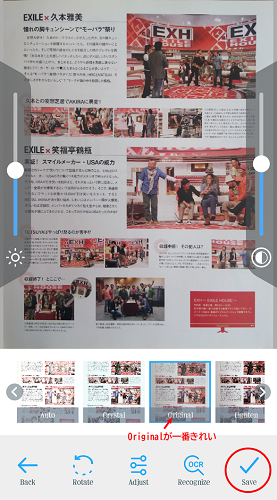
次の画面では、明るさやコントラスト、画質?を設定していきます。
Autoにすると、めちゃめちゃ明るくなりすぎて、画像も文字も白トビがひどいです。
一番きれいなのが、Originalだと思います。
画面左側で明るさ調整、右側でコントラストの調整ができるけど、
やるとしても、たぶん明るさ調整くらいかな~と個人的には感じてます。
調整が終わったら、右下の『Save』をタップします。
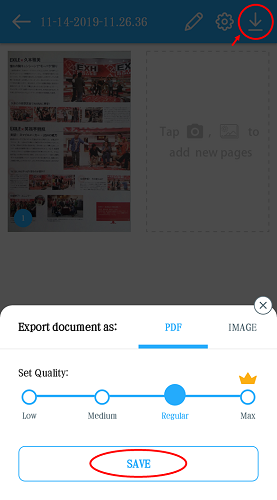
PDFで保存するには、右上の『↓』をタップすると上の画面のようになります。
画質を選ぶんですが、
一番きれいなMaxは有料では残念ながら使えないみたい(>_<)
仕方ないので、Regularを選んで保存します。
Maxで保存したらどうなるのか、比較ができると
有料版にするかどうかの判断材料になるのに、もったいないな~とか思っちゃいました。
これで保存が完了ですね。
Tap Scannerで雑誌保存した結果は?
さて、出来上がったPDFが気になります。

これが出来上がったPDF画像です。
まず、拡大すれば文字が何とか読めるので良さそう。
ただ、小さい文字はぼやけて?潰れて?なのか読めない。。。
画像部分は、ちょっと鮮明さに欠けるのかなって感じですね。
ちなみに比較対象として、普通にスマホカメラで撮ったのがこちら。

ん?あまり変わらない気がしてきた。
しっかり比較するために、並べてみました。
まずは文字部分から。

文字は、スマホカメラの方が若干読みやすいけど、それほど変わらない感じ。
では、画像は?

画像は、明らかにスマホカメラの方がきれいですね。
こうなってくると、スマホカメラで傾き補正できれば一番いいのに・・・
って単純に思ってしまうのは私だけではないはず。
でも、それがないから困るんですよね~。
TapScannerで複数枚をまとめることはできる?
画質の次に気になるのは、PDFにしたときにどう保存されるか?
私の場合、月刊誌の保存になるので、
1枚1枚保存するのではなく、○月号ごとに一つのPDFにまとめて保存したい。
なので、アプリからPDFに保存するときにまとめて保存できたら嬉しいわけですよ。
とりあえず、2枚目を撮るところからやってみました。
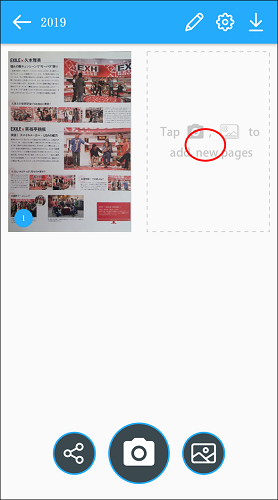
先ほど撮影した画像フォルダを開くと、
右側に『Tap・・・』と表示された点々で囲まれた場所があります。
点線の枠内をタップすると、新しく撮影ができます。
撮影して、その後の設定も終えたのがこちら。
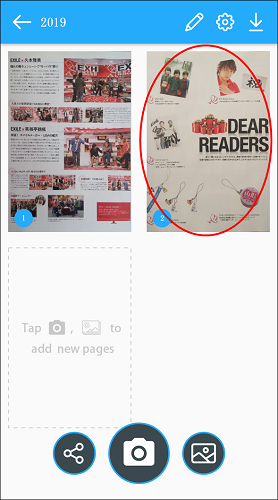
同じフォルダ内に保存されました(^O^)/
長押しすることで、並び順を変えることも可能ですよ。
これならOKですね。
あとは、PDFでデータ保存した時にページがバラバラになるのか、
はたまたまとめて1つのPDFになってくれるのか?
そこが重要です!
結果は・・・、はい!しっかりと1つのPDFにまとめて保存できていました。
並び順も、画像左下にある①②という番号順に並んでくれていましたよ~。
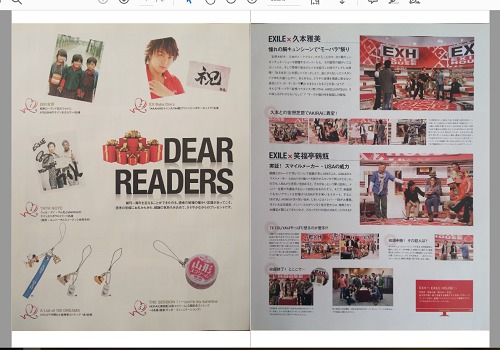
撮影順に保存されないことを確認するために、
ページを並べ替えてからPDF保存してみたけど、ちゃんとページ順通りになってます。
上下に白い部分があるのが気になったけど、たぶんマガジンサイズ(A4ワイド)だから、
余白ができてしまうのかな~?と。
これは、別にどうしても気になることでもないかなと。
Tap Scannerで雑誌保存まとめ
スキャンアプリのTap Scannerを使って、
月刊誌の保存がきれいにできるかを試してみました。
その結果としては、100点満点中70点くらいかな~。
他のスキャンアプリと比べると、文字は比較的読みやすいと思うけど、
画像の鮮明度があまりよくないかなと感じます。
そう考えると、CamScannerが今のところ最強なのかもしれない。。。



